Cum să faceți o copie de rezervă a tuturor datelor dvs. Facebook: Descărcați arhiva dvs. FB
Ce să știi
- Browser web: selectați Cont pictogramă (triunghi) > Setări și confidențialitate > Setări > Confidențialitate > Informațiile dvs. de pe Facebook.
- Apoi, lângă Descărcați informații despre profil, Selectați Vedere. Introduceți un interval de date, calitatea media și formatul, apoi atingeți Creați fișier.
- Aplicație mobilă: atingeți Meniul > Setări și confidențialitate > Setări. În Informatia ta secțiune, atingeți Descărcați informațiile dvs.
Acest articol explică cum să descărcați toate informațiile dvs. de Facebook pentru a servi ca rezervă. Utilizați un browser web pentru a accesa Facebook sau aplicația mobilă Facebook pentru iOS sau Android dispozitive și descărcați arhiva.
Descărcați informațiile dvs. Facebook de pe web
Fie că ai de gând ștergeți contul dvs. de Facebook sau vrei o copie de rezervă a tuturor datelor tale de pe rețeaua socială, poți avea propria ta copie offline a fotografiilor și alt conținut pe care l-ați postat pe site-ul social media într-un singur folder pe care îl puteți stoca cu ușurință pe un CD, DVD sau calculator.
Iată cum să descărcați o arhivă a întregului conținut de pe Facebook dintr-un browser web:
Deschide Facebook într-un browser web și conectează-te la contul tău.
-
În colțul din dreapta sus, selectați Cont pictogramă (triunghi orientat în jos).
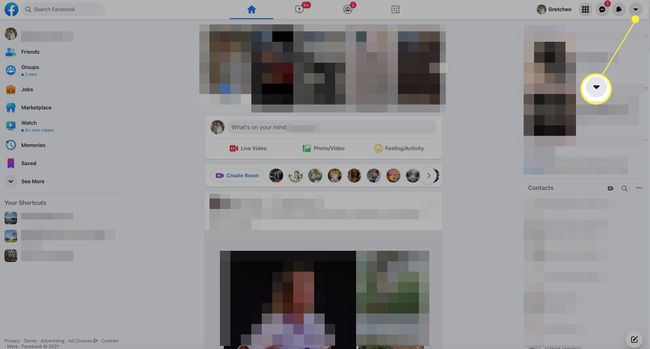
-
În meniul derulant, selectați Setări și confidențialitate.
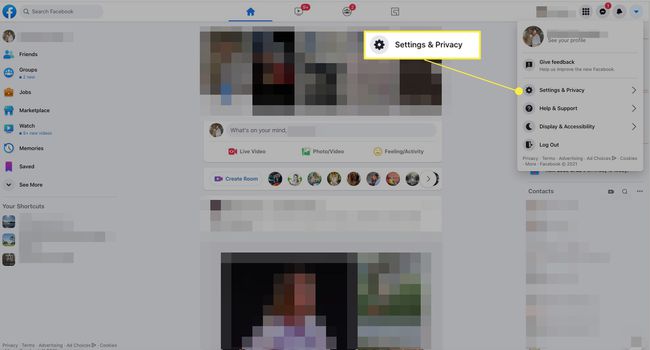
-
În Setări și confidențialitate meniu derulant, selectați Setări > Confidențialitate.
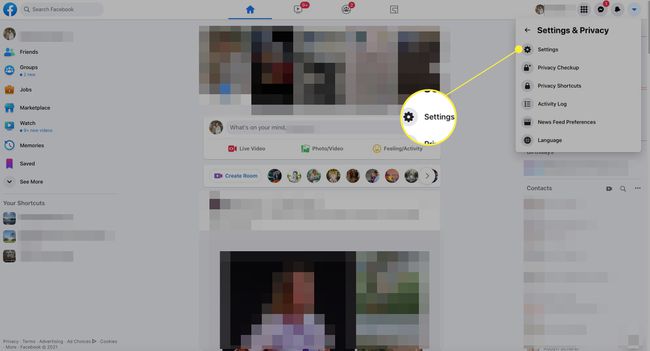
-
În panoul din stânga, selectați Informațiile dvs. de pe Facebook.
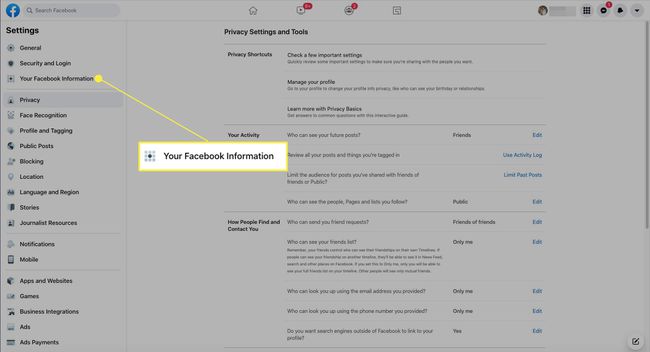
-
Lângă Descărcați informații despre profil, Selectați Vedere.

-
Selectează Interval de date, Calitate media, și Format în listele derulante corespunzătoare.
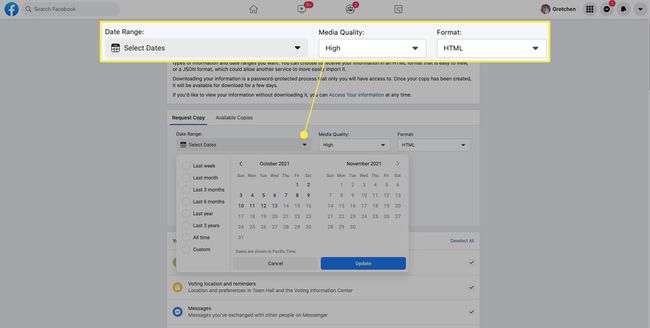
În Calitate media lista verticală, Înalt este setarea implicită și cea mai bună alegere pentru majoritatea oamenilor. Vă oferă toate acele fotografii și videoclipuri partajate la cea mai înaltă calitate posibilă.
-
Derulați în jos pentru a vedea că fiecare tip de informații este verificat pentru descărcare în mod implicit. Dacă nu doriți totul, debifați casetele de lângă conținutul pe care nu doriți să îl descărcați.
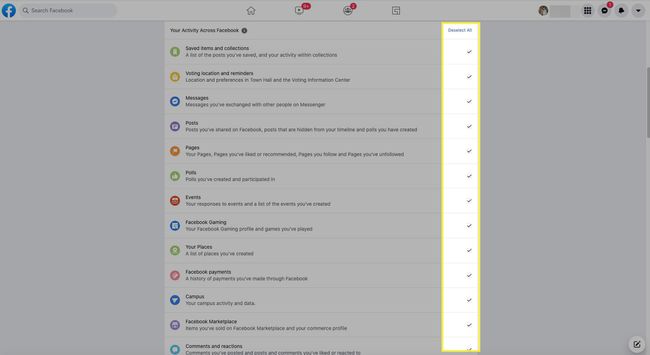
-
Când sunteți mulțumit de intervalul de date și tipul de date pe care doriți să le descărcați, selectați Creați fișier.
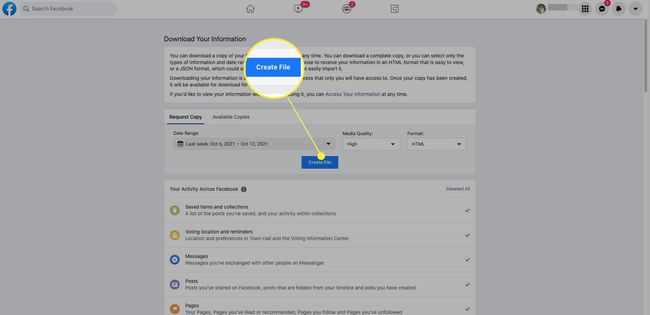
Poate dura câteva zile până când veți primi o notificare de la Facebook că descărcarea este gata. Urmați instrucțiunile din mesaj pentru a descărca backupul protejat cu parolă.
Diferitele tipuri de informații apar în foldere. De exemplu, puteți găsi fotografiile dvs. într-un folder numit Fotografii.
Descărcați informațiile dvs. din aplicația mobilă Facebook
Dacă utilizați Facebook pe dispozitivul mobil iOS sau Android, vă puteți descărca datele pe dispozitiv.
Deschide aplicația Facebook și atinge Meniul.
Derulați în partea de jos a ecranului și atingeți Setări și confidențialitate pentru a extinde secțiunea.
-
Atingeți Setări.
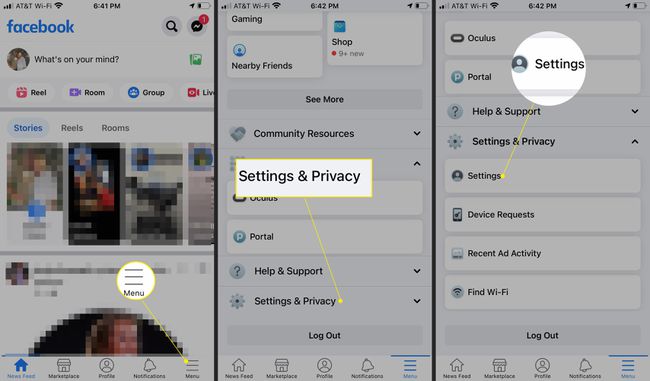
Derulați în jos la Informatia ta secțiune și atingeți Descărcați informațiile dvs.
-
Atingeți cercurile de lângă categoriile de date pentru a le adăuga sau a le elimina din descărcare. Toate sunt selectate implicit.

Derulați în jos și alegeți Interval de date, Format, și Calitate media. Valorile implicite sunt Toate datele mele, HTML, și Înalt, care sunt alegerile recomandate.
-
Atingeți Creați fișier.
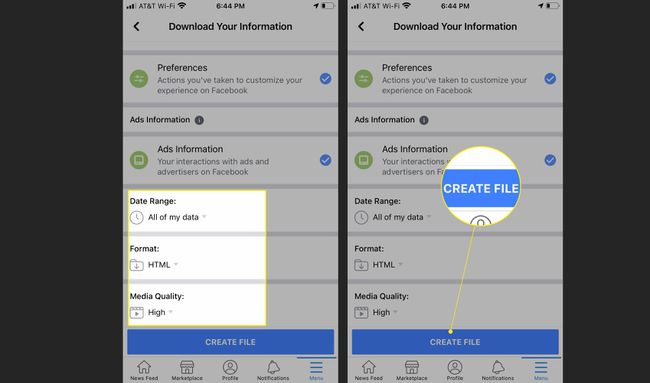
Poate dura câteva zile până când veți primi o notificare de la Facebook că descărcarea este gata. Urmați instrucțiunile din mesaj pentru a descărca backupul protejat cu parolă.
Cum să vă vizualizați informațiile de pe Facebook
Nu trebuie să descarci informațiile tale de pe Facebook dacă ești doar curios despre ce se află în ele. Pe Informațiile dvs. de pe Facebook pagina, selectați Vedere lângă Accesați informațiile dvs pentru a vă uita la datele dvs. fără a le descărca. Apoi alegeți oricare dintre categoriile enumerate. În cele din urmă, selectați oricare dintre subiectele care apar. Spre deosebire de descărcare, puteți vedea informațiile imediat.
Facebook actualizează continuu tipurile de informații disponibile aici.
